
Методы и оборудование контроля параметров технологических процессов производства наногетероструктур и наногетероструктурных монолитных интегральных схем
..pdf
Нажать клавишу Auto Focus (автоматическое фокусирование) или выбрать функцию Auto Focus из меню View (вид). Настройка глубины резкости обеспечится автоматически.
На точность автоматического фокусирования влияет структура поверхности образца. Если контраст низок из-за отсутствия структурных характеристик на поверхности образца или на образце происходит накопление заряда, автоматическая настройка контраста может не дать хорошего результата.
Вэтом случае фокусировку следует производить вручную.
3.Возврат на контрольный уровень глубины резкости.
Нажать клавишу Focus Reset (возврат на контрольный уровень глубины резкости). Обеспечится возврат на тот контрольный уровень фокусирования, который был задан изначально.
2.9. Выбор поля изображения
Поворачивать рукоятки Х (левая) и У (правая) столика для выбора интересующего поля поверхности образца.
1. Наблюдаемое изображение смещается вправо поворотом рукоятки Х по часовой стрелке. Если рукоятку поворачивать против часовой стрелки, изображение смещается влево.
61

2. Наблюдаемое изображение смещается вниз поворотом рукоятки Y по часовой стрелке. Если рукоятку поворачивать против часовой стрелки, изображение смещается вверх.
3. Поворот изображения. Просматриваемое изображение поворачивается за счет изменения направления сканирования электронным лучом. Если угол поворота изображения настроен подходящим образом, то можно получить очень четкое изображение.
Настройка угла поворота изображения:
а) возврат в положение, соответствующее 0о. Нажать зону с меткой
 на клавише Rotation (поворот). На экране появится неповернутое изображение. Изображение, ориентированное ортогонально направлению от передней к задней части основного блока, соответствует 0° (этот угол принято считать контрольным положением). При установке в такое положение поворот рукояток столика дает перемещение изображения в описанном ранее направлении;
на клавише Rotation (поворот). На экране появится неповернутое изображение. Изображение, ориентированное ортогонально направлению от передней к задней части основного блока, соответствует 0° (этот угол принято считать контрольным положением). При установке в такое положение поворот рукояток столика дает перемещение изображения в описанном ранее направлении;
б) поворот из текущего положения по часовой стрелке на 180°. Нажать
зону с меткой  на клавише Rotation. На экране появится изображение, повернутое по часовой стрелке на 180° относительно текущего положения;
на клавише Rotation. На экране появится изображение, повернутое по часовой стрелке на 180° относительно текущего положения;
в) поворот из текущего положения по часовой стрелке на 90°. Нажать
зону с меткой  на клавише Rotation. На экране появится изображение, повернутое по часовой стрелке на 90° относительно текущего положения;
на клавише Rotation. На экране появится изображение, повернутое по часовой стрелке на 90° относительно текущего положения;
г) поворот из текущего положения против часовой стрелки на 90°.
Нажать зону с меткой  на клавише Rotation. На экране появится изображение, повернутое против часовой стрелки на 90° относительно текущего положения;
на клавише Rotation. На экране появится изображение, повернутое против часовой стрелки на 90° относительно текущего положения;
д) точная настройка поворота. Нажатие зоны с меткой «+» на клавише Rotation приводит к повороту по часовой стрелке, нажатие зоны с меткой «–» – к повороту против часовой стрелки. Удерживание клавиши нажатой обеспечивает плавную непрерывную настройку поворота.
62

2.10. Настройка степени увеличения
Предусмотрены три способа настройки степени увеличения. 1. Применение клавиши Magnification (степень увеличения).
Нажатие (мышью) зоны с меткой «+» приводит к дискретному увеличению изображения, нажатие зоны с меткой «–» – к его дискретному уменьшению. Если клавишу удерживать нажатой, степень увеличения будет изменяться плавно и быстро.
2.Использование клавиши Preset (предварительно заданная).
3.Выбор степени увеличения из меню View (вид). Из этого меню можно выбрать предварительно заданные степени увеличения (через функцию Preset Magnification). Установленная на этот момент времени степень увеличения заменится выбранной.
Можно выбрать разные степени увеличения из широкого набора значений с помощью того же самого меню View (вид), но через функцию Magnification (степень увеличения).
63

При переходе от низкой степени увеличения к более высокой просматриваемое поле изображения сужается, изменяются яркость, контраст и глубина резкости. Если изображение оказалось трудно различимым после перенастройки степени увеличения, можно нажать клавишу Auto B/C (автоматическая настройка яркости и контраста), после чего подстроить фокус вручную (таким образом, чтобы облегчить просмотр поверхности образца).
2.11. Точное фокусирование
При просмотре изображения с высокой степенью увеличения требуется более точная настройка глубины резкости. Фокусирование можно выполнить так, как описано в подразд. 2.8 (грубое фокусирование), но для правильного решения задачи рекомендуется способ, рассмотренный ниже.
1.Сместить изображение зоны образца, подлежащей фокусированию,
вцентр просматриваемой площади изображения, после чего нажать клавишу Reduced Area (просмотр ограниченного участка). Просматриваемая зона изображения окажется ограниченной той, которая находится ближе к центру.
2.Сместить указатель в подлежащую просмотру область. При этом указатель примет вид, соответствующий настройке фокуса.
3.Ради обеспечения точной настройки глубины резкости (точного фокусирования) перемещайте мышь с нажатой левой клавишей влево (–) или вправо (+). Просматривая изображение, подстройте фокус до того уровня, который сочтете оптимальным.
64

4. Коррекция астигматизма. Введение такой поправки требуется из-за проявления астигматизма, обусловливаемого тем, что проекция электронного луча на поверхности образца не является круглой. Если изображение анастигматично, при подстройке фокуса оно будет изменяться с переходом через оптимальную точку.
Если изображение астигматично, при настройке фокуса на недостаточную или избыточную глубину резкости оно смещается в одном направлении.
Если изображение астигматично, его можно скорректировать:
а) выбрать функцию Astigmatism Correction (коррекция астигматизма) из меню Setting (настройка). Подтвердить выбор переходом к слову Yes (да).
В той части экрана, которая отведена под информацию и комментарии, появится поле, используемое при коррекции астигматизма;
65
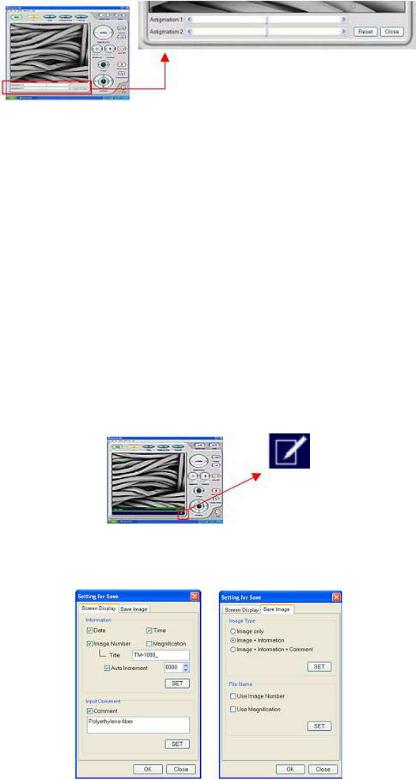
б) за счет настройки фокуса добиться перехода изображения в состояние (А), которое соответствует центральному положению, способному смещаться в двух направлениях, оказывающихся ортогональными друг к другу;
в) перемещать ползунок каждой из планок (Astigmatism 1 и Astigmatism 2) таким образом, чтобы получить наиболее правильно сфокусированное изображение. Для подтверждения правильности настройки необходимо точно подстраивать фокус относительно найденного уровня резкости. Если изображение перестало смещаться, коррекция астигматизма завершена.
2.12. Запись данных об изображении в память
После завершения фокусирования (настройки глубины резкости) нажать клавишу Slow (медленный) и убедиться, что все изображение оказалось записанным в память.
1. Проверить информацию, подлежащую записи в память, вместе с изображением. Чтобы изменить эту информацию, необходимо выполнить следующие действия:
а) нажать клавишу Edit (редактирование) или выбрать функцию Setting for save (настройка для записи в память) из меню File (файл);
б) на экране появится окно Setting for save (настройка для записи в память). Проверить показываемые на экране сведения, выбрать тип изображения (Image Type) и название подлежащего сохранению файла (File Name);
66

в) чтобы выполненные настройки активировались, нажать клавишу SET (установка). Нажатие клавиши OK завершит уточнение информации.
2. Standard Save (стандартная запись в память). Обеспечивается запись изображения, характеризующегося высокой разрешающей способностью. Размер сохраняемого изображения: 1280 х 960; 1280 х 1040 и 1280 х 1100 пикс:
а) нажать клавишу Save или выбрать функцию Save Image из меню File (файл);
б) после того как начнется процесс записи в память, показываемое на экране изображение темнеет, затем изображение начинает снова постепенно проявляться сверху вниз (этот процесс называют захватом изображения). Захват изображения производится за 30–40 с. (Во время процесса захвата изображения следить за тем, чтобы основной блок микроскопа не оказался подверженным воздействию каких-либо вибраций. В противном случае в запомненном изображении может обнаружиться шум);
в) после завершения захвата изображения на экране появляется окно Save Image. Указать в этом окне место хранения записи и название файла. После этого нажать клавишу Save.
После записи в память выбранный режим просмотра заменяется режимом Freeze (стоп-кадр).
3. Quick Save (быстрая запись в память). При быстрой записи в память изображение сохраняется в том виде, в каком оно представлено на экране.
67

Размер записываемого в память изображения: 640 х 480, 640 х 520 и 640 х 550 пикс:
а) нажать клавишу Quick Save (быстрая запись в память) или выбрать функцию Quick Save из меню File (файл).
Режим просмотра изображения заменяется режимом Freeze.
Во время такой приостановки действия с изображением в центре экрана будет показан сектор. После того как изображение окажется замененным стоп-кадром, этот сектор с экрана исчезнет. (После того как команда быстрой записи в память (Quick Save) подана в режимах просмотра Fast (быстрый) и Reduced Area (просмотр ограниченного участка), отмена действия на половине пути не допускается. Если быстрая запись в память запрошена в режиме «стоп-кадр» (Freeze), упомянутый выше сектор на экране не появляется.);
б) когда режим просмотра заменится режимом Freeze и на экране появится окно Save Image, указать место сохранения записи и название файла. После этого нажать клавишу Save.
После записи в память выбранным оказывается режим просмотра Freeze.
2.13. Подтверждение записи изображения в память
Просмотреть перечень записанных в память изображений с помощью обслуживающей программы Windows Explorer.
Нажать клавишу F9.
68

На экране будет раскрыта та папка, в которую записывались последние сохраненные изображения.
2.14.Прекращение просмотра изображения
1.Для прекращения просмотра изображения нажать клавишу Stop (остановка).
2.Для продолжения просмотра изображений выполнить процедуру, описанную в подразд. 2.4. Для перехода к просмотру другого образца выполнить указания подразд. 2.2.
3.Завершить сеанс связи с программой, управляющей микроскопом:
а) нажать клавишу [X] или выбрать функцию Exit (выход) из меню File (файл);
б) на экране появится сектор, запрашивающий подтверждение выхода из программы. Нажать клавишу OK (подтверждение), чтобы завершить сеанс связи, или нажать клавишу Cancel (отмена) для отказа от завершения сеанса связи.
69

2.15.Выключение микроскопа
1.Нажать кнопку EXCHANGE. Дождаться, когда камера с образцом наполнится воздухом.
2.Вынуть образец.
3.Перед выключением микроскопа убедиться, что в камере под образец создан вакуум (это состояние подтверждается показываемым на экране изображением).
4.Закрыть программу ТМ-1000.
5.Выключить питание.
3.Подробное описание каждой из функций
3.1. Поле экрана для просмотра изображения
Точная настройка глубины резкости может производиться перемещением указателя (помещенного в это поле) с помощью мыши (перемещением мыши с нажатой левой клавишей). Если разрешено использование этой зоны
для точной фокусировки, указатель принимает следующий вид:  . Обратите внимание на то, что такая настройка недоступна в режиме про-
. Обратите внимание на то, что такая настройка недоступна в режиме про-
смотра Freeze или когда на клавише, управляющей началом просмотра изображения, имеется надпись Start.
70
